እያንዳንዱ የላፕቶፕ ወይም የግል ኮምፒተር ባለቤት ፈጥኖም ይሁን ዘግይቶ እነዚህን መሣሪያዎች ከበይነመረቡ ጋር ስለማገናኘት ያስባል ፡፡ በተለምዶ ይህ ሥራ በአቅራቢው ስፔሻሊስቶች ይከናወናል ፡፡ ግን በተመሳሳይ ጊዜ ለብዙ ኮምፒውተሮች የበይነመረብ መዳረሻ መስጠት ሲፈልጉ ቅንጅቱን እራስዎ ማድረግ አለብዎት ፡፡

አስፈላጊ ነው
- የ Wifi ራውተር
- የኔትወርክ ኬብሎች
መመሪያዎች
ደረጃ 1
ከሁሉም ላፕቶፖች እና ኮምፒውተሮች የበይነመረብ ግንኙነት ከማግኘትዎ በፊት እነሱን ወደ የጋራ አካባቢያዊ አውታረ መረብ ማዋሃድ ያስፈልግዎታል ፡፡ ይህንን ችግር ለመፍታት በርካታ መንገዶች አሉ ፡፡ ሽቦ አልባ ፣ ባለገመድ ወይም የተቀናጀ አካባቢያዊ አውታረ መረብ መፍጠር ይችላሉ ፡፡
ደረጃ 2
በጣም አስቸጋሪ የሆነውን አማራጭ እንመርምር-የተዋሃደ አካባቢያዊ አውታረመረብ መፍጠር እና ማዋቀር ፡፡ የ Wi-Fi ራውተር ያግኙ። ለዚህ መሣሪያ ብቸኛው አስፈላጊ መስፈርት ለኮምፒውተሮች ገመድ ግንኙነት በርካታ የ LAN ወደቦች መገኘቱ ነው ፡፡

ደረጃ 3
የአውታረመረብ ገመድ በመጠቀም የ Wi-Fi ራውተርን ከማንኛውም ላፕቶፕ እና ኮምፒተር ጋር ያገናኙ ፡፡ አንዱን ጫፍ ከኮምፒዩተርዎ አውታረመረብ ካርድ ጋር ፣ እና ሌላውን ከራውተሩ ላን ወደብ ያገናኙ ፡፡
ደረጃ 4
አሳሽን ይክፈቱ እና በአድራሻ አሞሌው ውስጥ ራውተር የአይፒ አድራሻ ያስገቡ። ለመሳሪያው መመሪያ ውስጥ ሊገኝ ይችላል ፣ ግን ብዙውን ጊዜ እነዚህ የሚከተሉት አድራሻዎች ናቸው https://192.168.1.1 ወይም https://192.168.0.1. ቅንብሮቹን ለመድረስ የተጠቃሚ ስምዎን እና የይለፍ ቃልዎን ያስገቡ ፡፡ ይህ መረጃ በመመሪያዎቹ ውስጥም ተይ isል ፡
ደረጃ 5
የአውታረ መረብ ቅንብርን ወይም የበይነመረብ ቅንብርን ይክፈቱ። እንደ: - የመዳረሻ ነጥብ ፣ መግቢያ ፣ የይለፍ ቃል እና የውሂብ ማስተላለፍ ፕሮቶኮል ዓይነት ያሉ ሁሉንም አስፈላጊ መስኮች ይሙሉ። እነዚህን ሁሉ መመዘኛዎች በአቅራቢዎ ማረጋገጥ ይችላሉ ፡፡
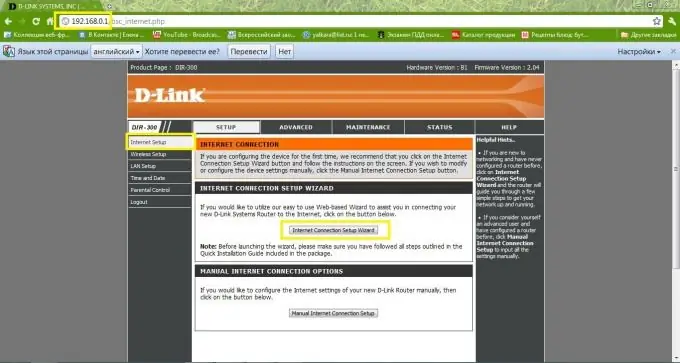
ደረጃ 6
የ Wi-Fi ገመድ አልባ ቅንብሩን ይክፈቱ። በእንግሊዝኛ ቅጅ ይህ ንጥል ገመድ አልባ ቅንብር ይባላል ፡፡ የወደፊት ሽቦ አልባ አውታረመረብዎን ስም እና ይለፍ ቃል ያስገቡ። የሬዲዮ ምልክትን ዓይነት ይግለጹ ፣ ለምሳሌ 802.11g እና የመረጃ ምስጠራ አይነት ለምሳሌ WPA2-PSK ፡፡
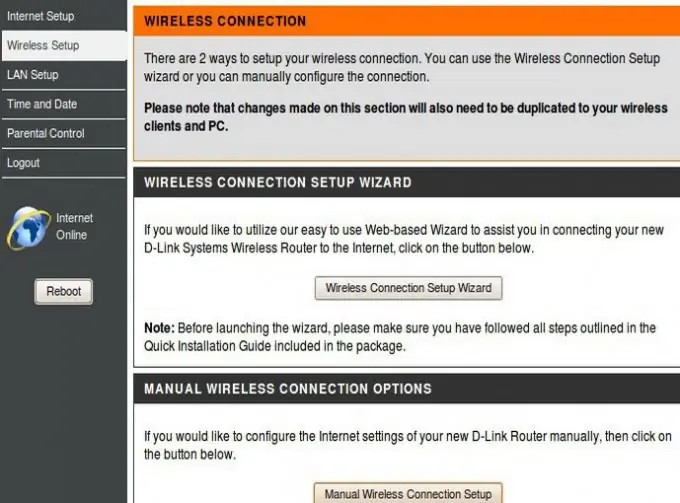
ደረጃ 7
የተለወጡትን ቅንብሮች ያስቀምጡ እና ራውተርን እንደገና ያስጀምሩ። የ “ዳግም አስነሳ” ተግባሩ በምግብ ዝርዝሩ ውስጥ ከሌለ ከዚያ ኃይሉን ከ ራውተር ለ 15-20 ሰከንዶች ያላቅቁ።
ደረጃ 8
የኔትወርክ ኬብሎችን በመጠቀም ኮምፒተርዎችን ከ ራውተር ጋር ያገናኙ ፡፡ ላፕቶፖችን ከሽቦ አልባ መገናኛ ነጥብ ጋር ያገናኙ።







